Tworzenie nowego modelu danych
- W nagłówku okna
Kreator modeli danychkliknij przyciskNowy model danych.
Zostanie wyświetlone okno dialogoweTworzenie modelu danych.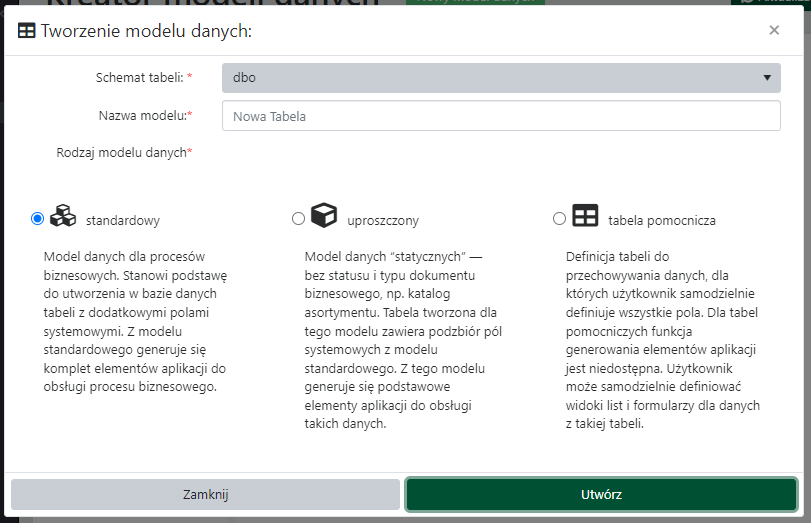
Tworzenie modelu danych W tym oknie określ następujące ustawienia:
-
Schemat tabeli: wybierz z listy schemat, do którego zostanie przypisana tabela; wartość domyślna to dbo. -
Nazwa modelu: wpisz nazwę tabeli; nazwa tabeli nie może zawierać spacji. -
Rodzaj modelu danych: wybierz rodzaj tworzonej tabeli; dostępne wartości:-
standardowy: modele przechowywane w tabelach, które oprócz pól zdefiniowanych przez użytkownika mają także zestaw pól systemowych umożliwiających automatyczne generowanie elementów aplikacji, takich jak definicja dokumentu biznesowego, typ dokumentu biznesowego, licznik autonumeracji, formularz, widok listy i zalążek diagramu procesu biznesowego; patrz także PROCESY BIZNESOWE -
uproszczony: model korzystający z tabeli z ograniczonym zestawem pól systemowych, dla których możliwe jest automatyczne wygenerowanie definicji dokumentu biznesowego, licznika autonumeracji, formularza i widoku listy -
tabela pomocnicza: model korzystający ze zwykłej tabeli w bazie danych zawierającej pola zdefiniowane przez użytkownika; zgodnie z nazwą tabele te pełnią rolę pomocniczych kontenerów danych.
-
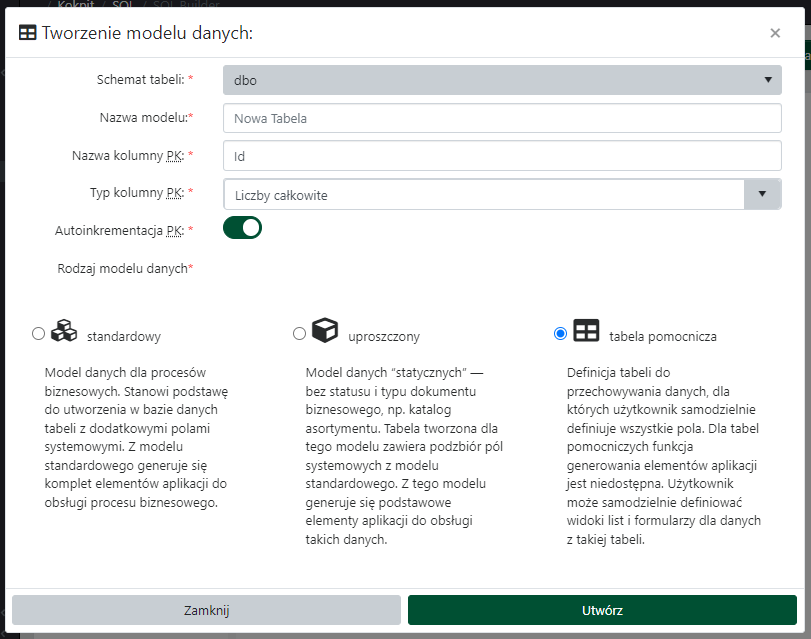
Tworzenie modelu danych, tabela pomocnicza Dla tabeli pomocniczej należy dodatkowo wypełnić pola:
-
Nazwa kolumny PK: nazwa kolumny klucza głównego; ta kolumna zostanie utworzona automatycznie; nazwa domyślna toId. -
Typ kolumny PK: typ danych kolumny klucza głównego; dostępne wartości to Liczby całkowite (domyślnie), Tekst nvarchar, Data i czas, Tekst varchar, Unikalny identyfikator. -
Autoinkrementacja PK: domyślnie włączony przełącznik dostępny dla kolumny klucza głównego typu liczba całkowita, powoduje automatyczne generowanie wartości klucza głównego.
-
- Kliknij przycisk
Utwórz.
Nowa tabela zostanie wyświetlona w centralnym panelu oknaKreator modeli danych. Następny krok to zdefiniowanie pól (kolumn) tabeli.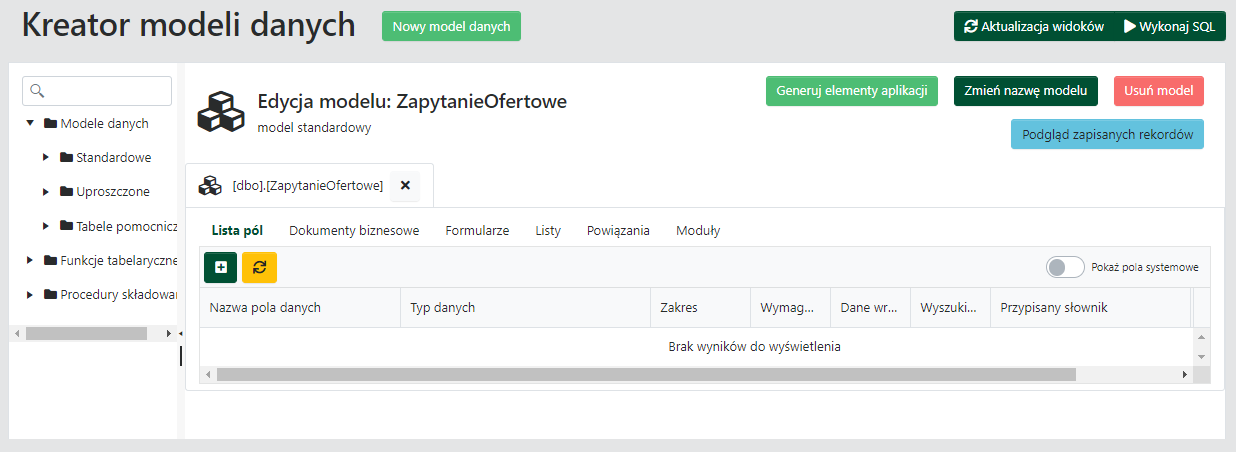
Nowy model danych